5 bước tải file trên Google Drive bị giới hạn lượt tải
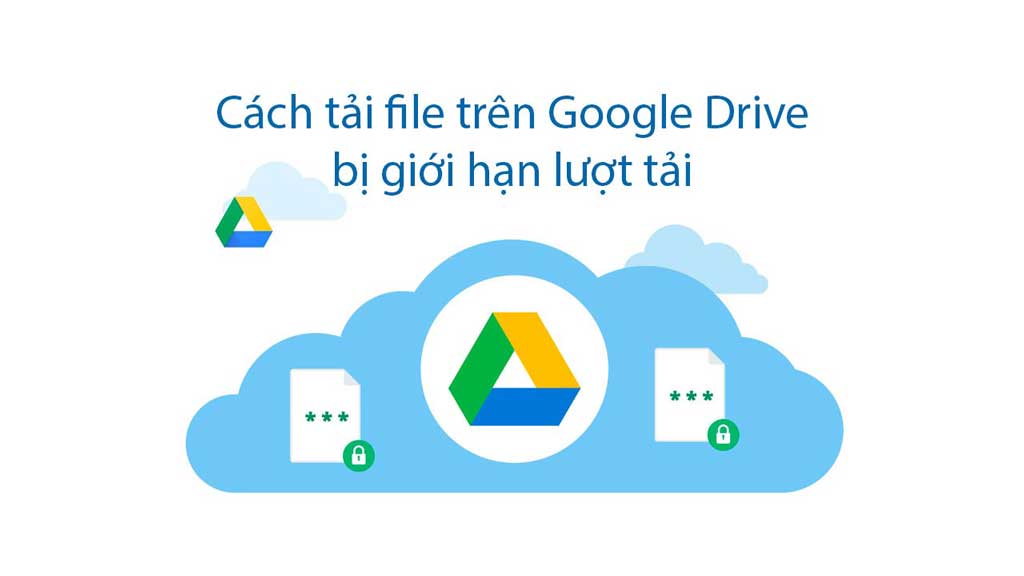
Một trong những lỗi khi người dùng tải file trên Google Drive đó là file đã vượt quá giới hạn cho phép tải và người dùng buộc phải quay lại trong vòng 24 tiếng. Thông báo lỗi này xảy ra do quá nhiều nhiều người tải file thông qua link trên Google Drive cùng một lúc, dẫn đến tình trạng giới hạn số người tải. Vậy làm sao để có thể tải file trên Google Drive trong trường hợp bị báo giới hạn lượt tải như vậy? Hãy theo dõi bài hướng dẫn dưới đây nhé
Nếu bạn gặp phải trường hợp không thể tải file trên Google Drive vì “Đã vượt quá số lần tải xuống đối với tệp này, do đó bạn không thể tải tệp xuống vào lúc này” rõ ràng là một trong những thông báo gây ức chế nhất của Google, nhất là khi bạn được chia sẻ một tài liệu quan trọng và muốn tải nó xuống ngay lập tức. Khi gặp phải trường hợp này, chi cần làm theo các bước hướng dẫn cách tải file trên Google Drive bị giới hạn lượt tải là bạn đã có thể tải file xuống một cách nhanh chóng.
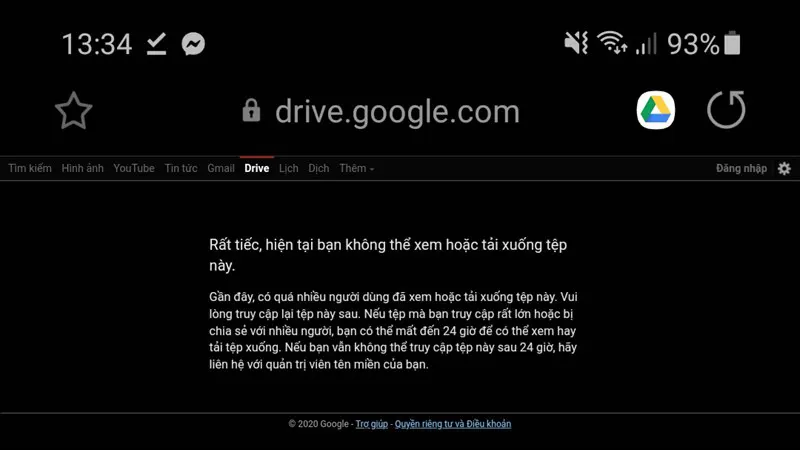
Cách tải file trên Google Drive khi bị chặn
Bước 1: Đăng nhập vào tài khoản Google
Đăng nhập vào tài khoản Google của bạn. (Gmail, Youtube, … hoặc bất cứ dịch vụ nào của Google).
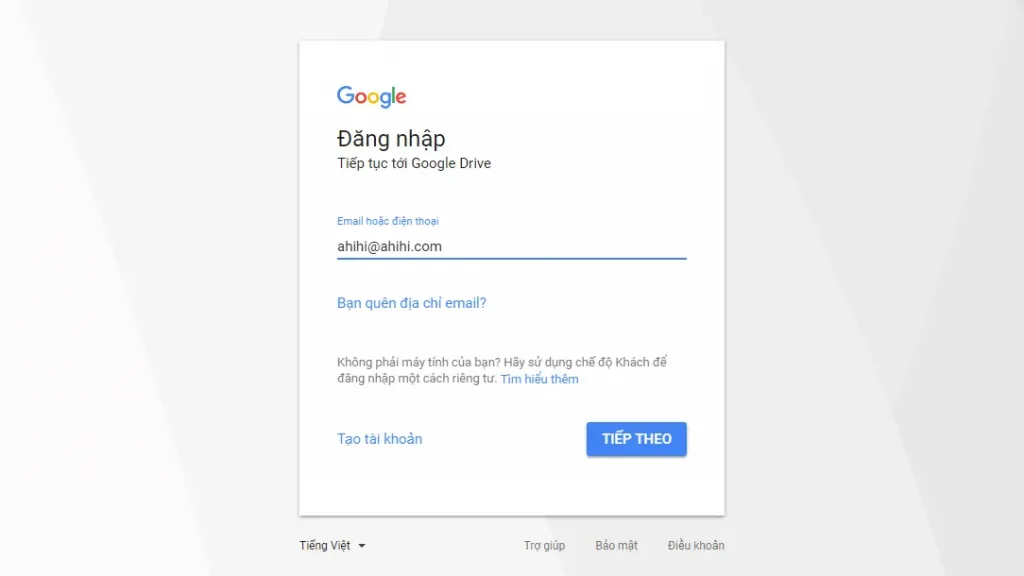
Bước 2: Truy cập vào đường dẫn tới file bị giới hạn lượt tải
Truy cập vào đường dẫn tới file bị giới hạn lượt tải của Google → Chọn Menu 3 chấm (Góc trên bên phải) → Add Star (Thêm dấu sao)
– Ngoài ra, bạn cũng có thể chọn Add to My Drive để thêm file vào Google Drive của bạn nhằm phục vụ cho mục đích tải.
Bước 3: Truy cập vào Drive của tôi → Chọn Starred (Được gắn dấu sao)
Bước 4: Tạo bản sao cho file
Bấm phải chuột vào file tài liệu vừa được thêm dấu sao của bạn → chọn Make a copy (Tạo bản sao).
Lý do phải tạo bản sao vì bản gốc của bạn nếu chọn Tải xuống thì vẫn bị giới hạn lượt tải nhé.
Bước 5: Download
Bấm phải chuột vào bản sao vừa tạo → chọn Download (Tải xuống) để tải file trên Google Drive bị giới hạn lượt tải
![5 bước tải file trên Google Drive bị giới hạn lượt tải 12 Cách tải file trên Google Drive bị giới hạn lượt tải]() Kết:
Kết:
Như vậy, chỉ với 5 bước cơ bản là bạn đọc đã có thể tải nhưng nội dung cần thiết từ Google Drive về máy tính một cách nhanh chóng thay vì phải ngồi chờ tới 24 tiếng như thông thường. Nếu gặp khó khăn gì trong quá trinh thực hiện thì cứ để lại comment bên dưới mình sẽ hỗ trợ hết sức có thể.


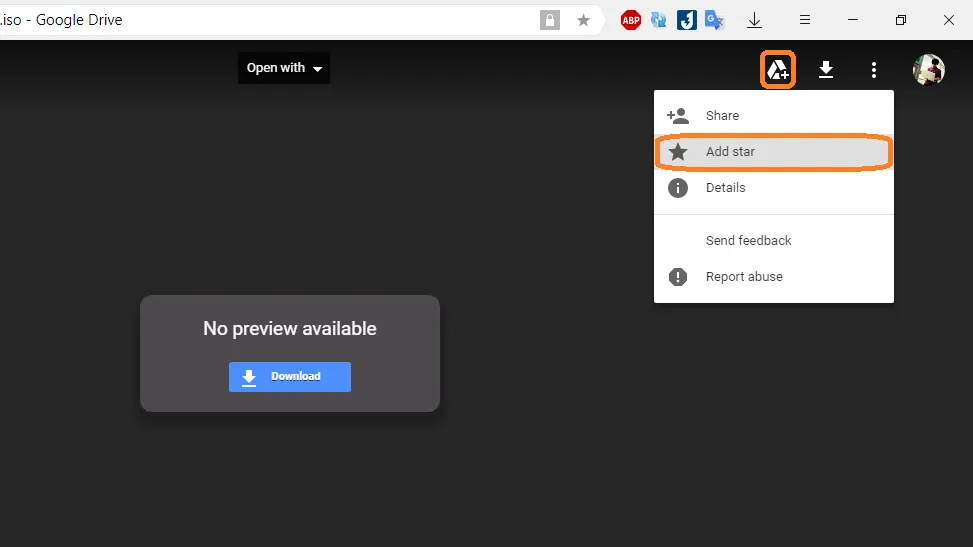
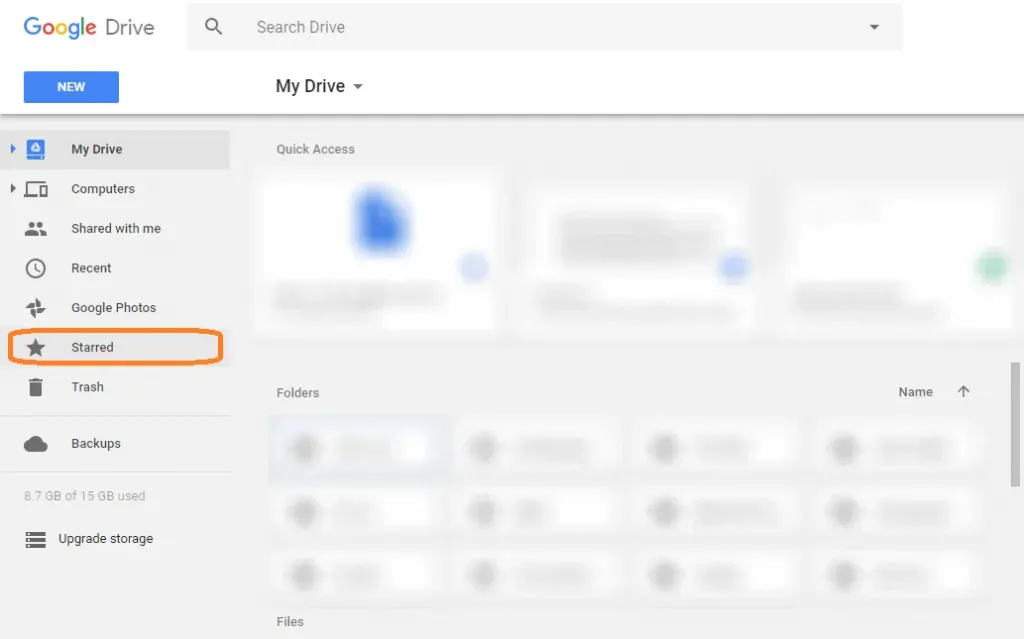
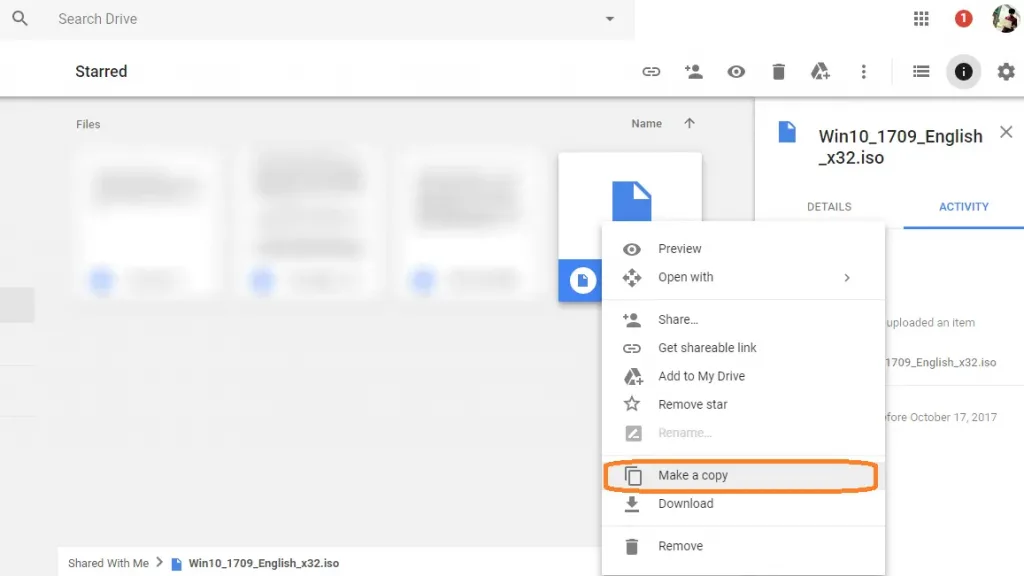
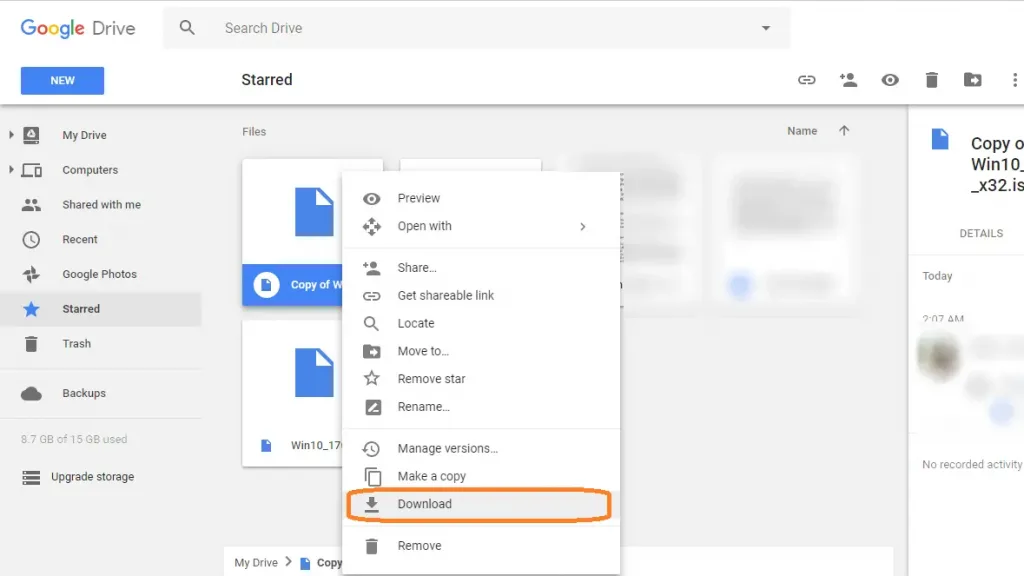 Kết:
Kết: